win10系统是一款有着非常多文件的智能化系统!今天小编为大家带来的则是msvcp140.dll文件丢失的解决方法!感兴趣的话就快来看看吧。
【msvcpdll文件问题解决大全】
msvcp140.dll丢失的解决方法:方法一:下载文件解压后复制到对应的系统目录中即可。【msvcp140.dll下载】
(下面不同的目录地址对应的就是不同的系统不可以搞错)
1、Windows 95/98/Me系统,复制到C:WindowsSystem目录下。
2、Windows NT/2000系统,复制到C:WINNTSystem32目录下。
3、Windows XP/WIN7/Vista系统,复制到C:WindowsSystem32目录下。
4、如果您的系统是64位的请将文源件复制到C:WindowsSysWOW64目录。
使用快捷键win+r打开运行然后输入regsvr32 msvcp140.dll,回车确定后msvcp140.dll文件就已经安装好了。
方法二:
如果是丢失无法修复,那就是系统中的相关服务组件全部都丢失了。
这个时候用户们需要重装系统才能解决了。【win10系统下载】
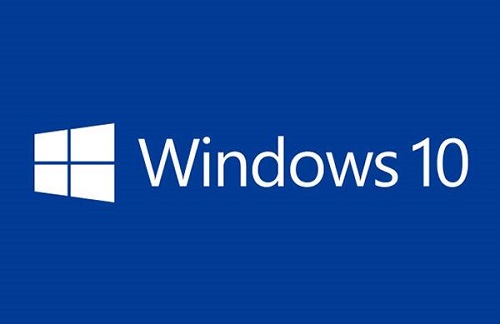
方法三:
1、首先下载vc运行库,注意有64位和32位区分的版本。【vc运行库下载】
2、然后安装到电脑上就能解决msvcp80.dll丢失的问题!
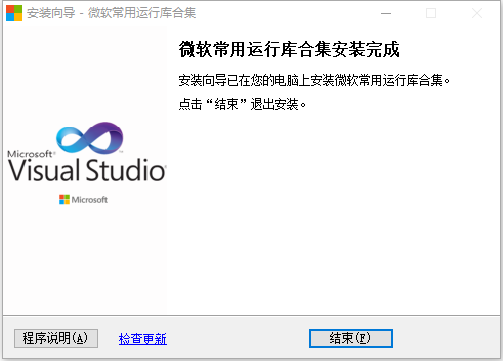
方法四:
1、点击桌面左下角的任务栏,在搜索框中输入控制面板搜索并打开控制面板。
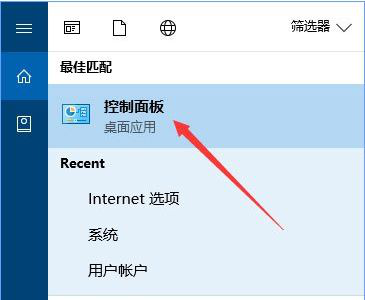
2、在打开的控制面板中找到程序和功能选项。
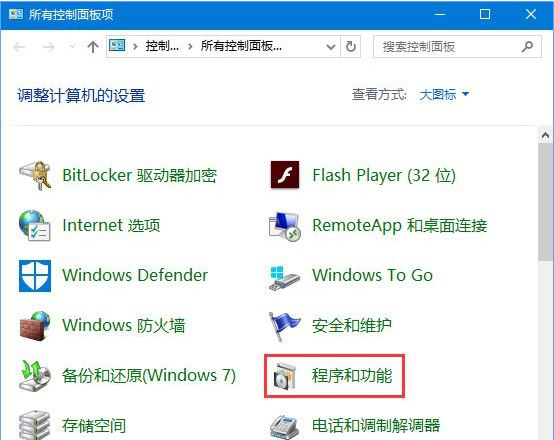
3、在弹出的卸载界面如图找到找到vc++,然后右键单击选择更改选项。
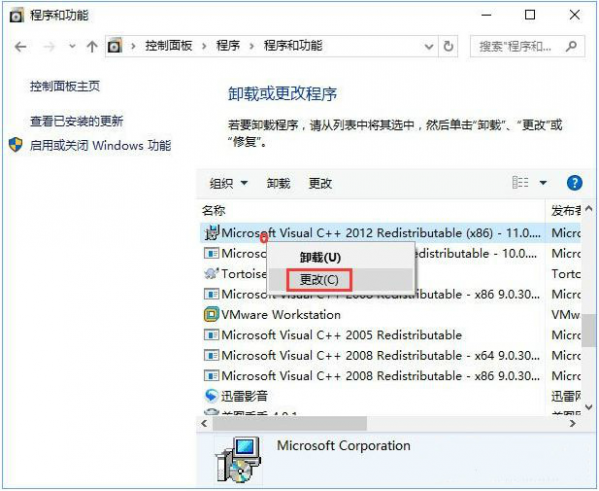
4、此时会弹出修复安装程序界面,点击修复按钮然后等待修复完成即可解决msvcp140.dll丢失的问题。
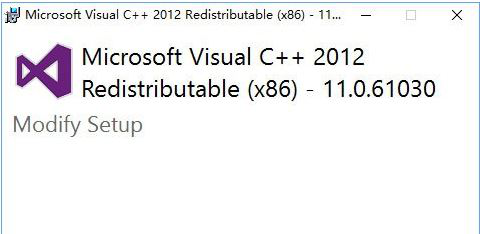
你可能还想看:140.dll文件的作用 | 找不到140.dll意思
以上就是小编为大家带来的msvcp140.dll丢失怎样修复的所有内容!如果对您的问题带来了帮助请关注somode乐呵呵网,我们还会为你带来更多优秀的文章。
以上就是msvcp140.dll丢失的解决方法的全部内容,望能这篇msvcp140.dll丢失的解决方法可以帮助您解决问题,能够解决大家的实际问题是乐呵呵网一直努力的方向和目标。


